Werbung
Das Herzstück jeder WordPress-Installation ist das wp-config.php Datei, eine Datei, die so heilig und geheimnisvoll ist, dass jeder WordPress-Benutzer weiß, dass sie es sollte niemals berührt werden.
Oder sollte es?
Tatsächlich gibt es viele weniger bekannte nützliche Hacks, die WordPress in keiner Weise beschädigen können, und es ist an der Zeit, dass Sie Ihre WordPress-Kenntnisse verbessern. Lesen Sie weiter für 5 meiner Lieblings-wp-config-Tricks.
Dieser Artikel ist ausschließlich für selbst gehostete WordPress.org-Websites gedacht, nicht für solche, die auf WordPress.com gehostet werden (was ist der Unterschied? Was ist der Unterschied zwischen dem Ausführen Ihres Blogs auf Wordpress.com und Wordpress.org?Da Wordpress jetzt 1 von 6 Websites mit Strom versorgt, müssen sie etwas richtig machen. Sowohl für erfahrene Entwickler als auch für Anfänger hat Wordpress etwas zu bieten. Aber gerade als du anfängst ... Weiterlesen ).
Bevor Sie beginnen, sollten Sie wissen, dass Sie das Laden von WordPress möglicherweise stoppen können, wenn Sie die Syntax dieser Datei durcheinander bringen, selbst wenn Sie etwas so Dummes wie das Vergessen eines Semikolons tun. Es ist jedoch auch unglaublich einfach, es zu duplizieren, bevor Sie mit der Bearbeitung beginnen, damit Sie ein Backup haben. Wenn Sie etwas kaputt machen, löschen Sie einfach Ihre geänderte Datei und benennen Sie das Backup um - alles wird wieder gut mit der Welt. Es ist tatsächlich sehr schwierig, eine WordPress-Installation dauerhaft zu beschädigen, ohne die gesamte Datenbank zu löschen. Bevor Sie dies versuchen, sollten Sie sich auch unsere ansehen
ultimative Anleitung zur Behebung von 500 internen Serverfehlern Der ultimative Leitfaden zum Lösen von 500 internen Serverfehlern und leeren White Pages in WordPressHaben Sie Probleme mit 500 internen Serverfehlern und leeren Seiten in WordPress? Hier erfahren Sie, wie Sie sie sofort beheben können. Weiterlesen .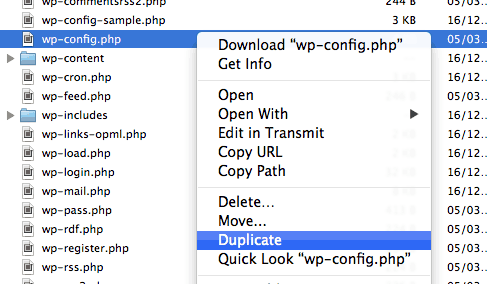
Die Datei wp-config.php befindet sich im Stammverzeichnis Ihrer WordPress-Installation und erfordert, dass Sie sich über FTP oder SFTP anmelden, um sie bearbeiten zu können. Wenn Sie sich nicht sicher sind, wie Sie das tun sollen, entspricht der Inhalt dieses Artikels möglicherweise nicht Ihrem Kenntnisstand - aber hier sind einige nützliche IFTTT-Rezepte zur Verwendung mit WordPress 5 erstaunliche IFTTT-Rezepte für WordPress-BenutzerIFTTT ist das Automatisierungstool der Wahl für Power-User. und WordPress ist das ultimative Schweizer Taschenmesser für Blogger. Stellen Sie sich vor, welche Art von Weltherrschaft Sie erreichen könnten, wenn Sie beide kombinieren! Weiterlesen (das beinhaltet keine Bearbeitung von Dateien).
Protokollieren Sie Fehler in einer Datei
Manchmal ist es nicht wünschenswert, eine Reihe böser Fehler an das öffentliche Front-End Ihrer Website auszugeben. Protokollieren Sie die Fehler stattdessen in einer Datei! Definieren Sie Folgendes und warten Sie eine Weile, bis eine neue angezeigt wird Fehlerprotokoll in dem wp-content / Verzeichnis langsam füllen. Es ist eine gute Idee, dies zu deaktivieren, sobald Sie eine ausreichend gute Stichprobe der Fehler haben Es gibt keine eingebauten Protokollrotationen oder -beschränkungen - Sie können Ihren gesamten Server mit Gigabyte an Protokollen füllen!
define ('WP_DEBUG', true); // Zum Deaktivieren wieder auf false ändern. if (WP_DEBUG) {define ('WP_DEBUG_LOG', true); define ('WP_DEBUG_DISPLAY', false); @ini_set ('display_errors', 0); }Suchen Sie nach Linien mit PHP_ERROR eher, als BEACHTEN oder WARNUNG - Letzteres wird Ihre Website nicht beschädigen, Ersteres jedoch.
Post-Revisionen deaktivieren
Ich habe einmal einen Beitrag mit über 100 Revisionen gefunden: Das sind 100 zusätzliche Zeilen in der Beitragstabelle, die nicht benötigt werden. Deaktivieren Sie Post-Revisionen vollständig mit der folgenden einfachen Zeile:
define ('WP_POST_REVISIONS', false);oder
define ('WP_POST_REVISIONS', 3);um sie stattdessen auf eine vernünftige Zahl zu beschränken. Natürlich mögen einige Leute Post-Revisionen, insbesondere in einer Umgebung, in der Redakteure Änderungen an Ihrer vornehmen Arbeit - aber wenn Sie nur schreiben und die Tendenz haben, ein wenig nach dem anderen an Posts zu arbeiten, lohnt es sich einfach nicht es. Beachten Sie, dass dieser Trick keine vorhandenen Post-Revisionen löscht, sondern lediglich verhindert, dass neue erstellt werden.
Gemeinsame Benutzertabelle
Manchmal willst du mehr als eine WordPress installieren - das machen wir hier bei MakeUseOf.com. Es ist jedoch lächerlich, den Benutzern für jede Website ein separates Login zu geben, und es hilft auch nicht, ein "Multisite" -Netzwerk von Blogs zu betreiben (Glaub mir, wir haben es versucht) - Tatsächlich verkompliziert dies die Situation übermäßig, wenn ein paar Zeilen in Ihrer wp-config.php wirklich alles sind, was benötigt wird. Was Sie möchten, ist eine so genannte gemeinsam genutzte Benutzertabelle. Das heißt, während jedes Blog seine eigene Entität mit separaten Plugins und Posts usw. bleibt, wird nur die Benutzerdatenbank freigegeben.
Entscheiden Sie sich zunächst für Ihr Hauptblog - hier erfolgt die Benutzerverwaltung. Nennen wir es Blog A. Blog B und C sind "Unterblogs" und werden aus der Benutzertabelle des Hauptblogs A gezogen. Ich gehe davon aus, dass sie in separaten Ordnern installiert werden. Fügen Sie in den wp-config-Dateien für B und C die folgenden Zeilen hinzu. In diesem Beispiel verwendet das Hauptblog das Datenbankpräfix "blogA".
define ('CUSTOM_USER_TABLE', 'blogA_users'); define ('CUSTOM_USER_META_TABLE', 'blogA_usermeta'); Das Datenbankpräfix ist ein bestimmter Begriff, der beim Einrichten Ihres ersten Blogs ausgewählt wurde (derjenige, mit dem alles verwaltet wird). Der Standardwert ist wp_ Neuinstallationen werden Sie jedoch dazu ermutigen, dies zu ändern. Wenn Sie sich nicht sicher sind, steht dieses Wort am Anfang aller Namen Ihrer Datenbanktabellen.
Sie müssen auch sicherstellen, dass die Cookie-Domänen identisch sind. Ohne diesen Schritt müssen sich Benutzer separat bei jeder Site anmelden (allerdings mit demselben Kennwort und denselben Funktionen, die jetzt gemeinsam genutzt werden).
define ('ADMIN_COOKIE_PATH', '/'); define ('COOKIEPATH', '/'); define ('SITECOOKIEPATH', '/'); define ('COOKIEHASH', md5 ('CHANGETHIS')); Stellen Sie sicher, dass Sie CHANGETHIS durch Ihre eigene zufällig generierte Zeichenfolge ersetzen, um Ihre Cookies zu schützen. Schließlich sollten Sie eine Reihe von Zeilen sehen, die dem folgenden Screenshot ähneln und mit zufälligen Werten für „Salz“ und „Schlüssel“ definiert sind. Stellen Sie sicher, dass dies in jeder Konfigurationsdatei gleich ist. Wenn Sie noch keine haben, verwenden Sie diese Seite, um sie zu generieren.
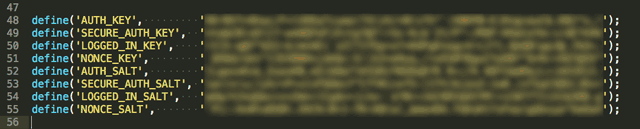
Zum Glück geht keine der Änderungen, die Sie an wp-config.php vornehmen, bei jedem Upgrade verloren. Es gibt jedoch noch eine weitere kleine Änderung, die Sie möglicherweise wiederholen müssen, wenn das Upgrade sie überschreibt: in wp-Includes / Capabilities.php.
Das _init_caps () In dieser Funktion werden die Funktionen für den aktuellen Benutzer abgerufen. Wenn wir dies nicht ändern, kann sich der Benutzer anmelden, tut jedoch nichts. Suchen Sie den folgenden Code:
Funktion _init_caps ($ cap_key = '') {global $ wpdb; if (leer ($ cap_key)) $ this-> cap_key = $ wpdb-> get_blog_prefix (). 'Fähigkeiten'; sonst $ this-> cap_key = $ cap_key; $ this-> caps = get_user_meta ($ this-> ID, $ this-> cap_key, true); wenn (! is_array ($ this-> caps)) $ this-> caps = array (); $ this-> get_role_caps (); }und ändern Sie die
$ this-> cap_key = $ wpdb-> get_blog_prefix (). 'Fähigkeiten';Es ist also fest mit Ihrem Haupt-Blog-Präfix codiert
$ this-> cap_key = 'blogA_capabilities';Überprüfen Sie bei jedem Upgrade, ob Sie noch vollen Zugriff auf jedes Blog haben. Wenn nicht, wiederholen Sie diesen Fix.
Korrigieren Sie die Site-URL
Wenn Sie die URL-Einstellungen durcheinander gebracht haben, können Sie sich manchmal in einem fiesen Henne-Ei-Szenario aus dem Administrationsbereich ausschließen. Sie können das Problem beheben, indem Sie auf die Einstellungen zugreifen. Sie können jedoch nicht auf die Einstellungen zugreifen, da die Einstellungen falsch sind.
Glücklicherweise können Sie alle Datenbankoptionen überschreiben, in denen die URL gespeichert ist. Fügen Sie Ihrer Konfigurationsdatei die folgenden Zeilen hinzu:
define ('WP_SITEURL', ' http://example.com/' );define ('WP_HOME', ' http://example.com/' );Brechen Sie die URL bei der Migration nicht
Migrieren einer WordPress-Site in eine neue Domain 3 Plugins für die einfache Migration einer getesteten und getesteten WordPress-SiteDiese Wordpress-Plugins können den gesamten Prozess der Migration einer WordPress-Site für Sie halbautomatisieren. Weiterlesen Dies kann auf verschiedene Arten geschehen. Wenn Sie sich jedoch für die Hardcore-Befehlszeilendatenbank und den Dateidump entschieden haben, ist dies die häufigste Methode, mit der auf die Site nicht mehr zugegriffen werden kann. Fügen Sie die folgende Zeile hinzu, um WordPress in den Verschiebemodus zu versetzen, anstatt es nachträglich zu beheben.
define ('RELOCATE', true);Nachdem Sie alles migriert haben, besuchen Sie /login.php und die URL-Einstellungen werden für Sie aktualisiert. Überprüfen Sie, ob es funktioniert hat, und löschen Sie diese Zeile aus der Konfiguration.
Das Beherrschen Ihrer wp-config.php ist ein Schritt auf dem Weg zur Vervollständigung der WordPress-Beherrschung. Ich würde Ihnen auch empfehlen, sich mit der direkten Interaktion mit der Datenbank vertraut zu machen diese praktischen SQL-Abfragen 7 Wordpress-Datenbankabfragen zum Durchsuchen Ihres Blogs nach allemDas Betreiben eines Wordpress-Blogs oder einer Website ist am Anfang nicht wirklich eine große Sache. Es ist eigentlich ziemlich einfach. Sie installieren Wordpress auf einem Webserver, laden ein Thema hoch und installieren es, starten ... Weiterlesen .
Haben Sie weitere wp-config-Hacks, die Sie teilen möchten?
James hat einen BSc in künstlicher Intelligenz und ist CompTIA A + und Network + zertifiziert. Er ist der Hauptentwickler von MakeUseOf und verbringt seine Freizeit mit VR-Paintball und Brettspielen. Er baut seit seiner Kindheit PCs.